
Hinzufügen eines Initials zu einem Absatz in Keynote auf dem Mac
Ein Initial ist ein dekoratives erstes Zeichen (ein großer Buchstabe oder eine Kombination aus Zeichen), den du gestalten und am Anfang des Absatzes positionieren kannst.
In Keynote für Mac kannst du ein Initial zu Text in einer Form und innerhalb von Textfeldern mit acht Auswahlaktivpunkten hinzufügen.
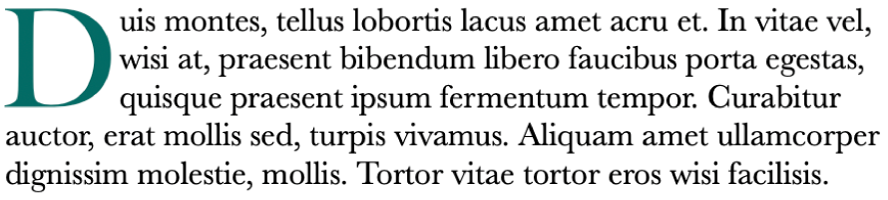
Initial hinzufügen
Klicke, um eine Form oder ein Textfeld mit acht Aktivpunkten auszuwählen und klicke erneut, um die Einfügemarke darin zu platzieren.
Klicke rechts in der Seitenleiste „Format“
 oben auf die Taste „Stil“.
oben auf die Taste „Stil“.Markiere das Feld „Initial“ unten in der Seitenleiste.
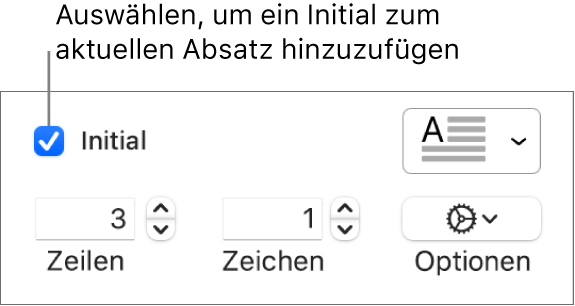
Wenn das Textfeld oder die Form bereits Text enthält, wird ein Initial am Anfang des Absatzes hinzugefügt, in dem sich die Einfügemarke befindet. Ist das Textfeld oder die Form leer, erscheint das Initial, wenn du zu schreiben beginnst.
Führe beliebige der folgenden Schritte aus:
Aussehen des Initials schnell ändern: Klicke auf das Einblendmenü rechts neben dem Markierungsfeld und wähle einen der vordefinierten Stile aus.
Höhe des Initials oder Anzahl der eingeschlossenen Zeichen ändern: Klicke auf die Pfeile für Linien oder Zeichen (oder gib die gewünschten Werte in die Felder ein).
Position des Initials anpassen oder einen Hintergrund hinzufügen: Klicke auf das Einblendmenü „Optionen“
 und nimm deine Änderungen vor.
und nimm deine Änderungen vor.Du kannst beispielsweise den Text im Absatz rechts am Initialbuchstaben entlang fließen lassen, indem du auf die ganz rechts befindliche Taste „Textfluss“ tippst. Oder du fügst hinter dem Initial einen Kreis hinzu und markierst dazu das Feld „Hintergrundform“ und ziehst den Regler „Eckenradius“ ganz nach rechts (auf 100 %).
Anderen Schriftstil, andere Größe oder andere Farbe für das Initial (nicht für den gesamten Absatz) verwenden: Wähle das Initial und nimm deine Änderungen im Abschnitt „Schrift“ oben in der Seitenleiste vor.
Zum Entfernen eines Initials positionierst du die Einfügemarke im Absatz und deaktivierst das Feld „Initial“ in der Seitenleiste „Format“ ![]() .
.
Eigenen Stil für Initial sichern
Du kannst beliebige Formatierungsänderungen, die du an einem Initial vornimmst, als eigenen Initialstil sichern. Eigene Initialstile erscheinen im Einblendmenü rechts neben dem Feld „Initial“, sodass du sie leicht an beliebiger Stelle in deiner Präsentation wiederverwenden kannst.
Wähle den Text mit dem Initialstil, den du sichern willst, durch Doppelklicken aus.
Klicke auf die Taste „Stil“ oben in der Seitenleiste „Format“
 .
.Klicke auf das Einblendmenü rechts neben dem Markierungsfeld „Initial“, klicke auf den Pfeil rechts neben den Stilminiaturen und klicke auf
 .
.
Wenn du einen eigenen Stil später aktualisieren willst, wähle den Text mit dem zu sichernden Initialstil, klicke bei gedrückter Taste „ctrl“ auf die Initialvoreinstellung, die du aktualisieren willst, und wähle dann „Stil aus der Auswahl neu festlegen“ aus.
Initialstil löschen
Du kannst einen Stil aus dem Einblendmenü rechts neben dem Markierungsfeld „Initial“ löschen. Dies empfiehlt sich, wenn du das Einblendmenü vereinfachen möchtest, damit es nur noch die von dir am häufigsten verwendeten Stile enthält.
Klicke in der Seitenleiste „Format“
 auf das Einblendmenü.
auf das Einblendmenü.Klicke bei gedrückter Taste „ctrl“ auf den Stil, der gelöscht werden soll, und wähle dann „Stil löschen“.